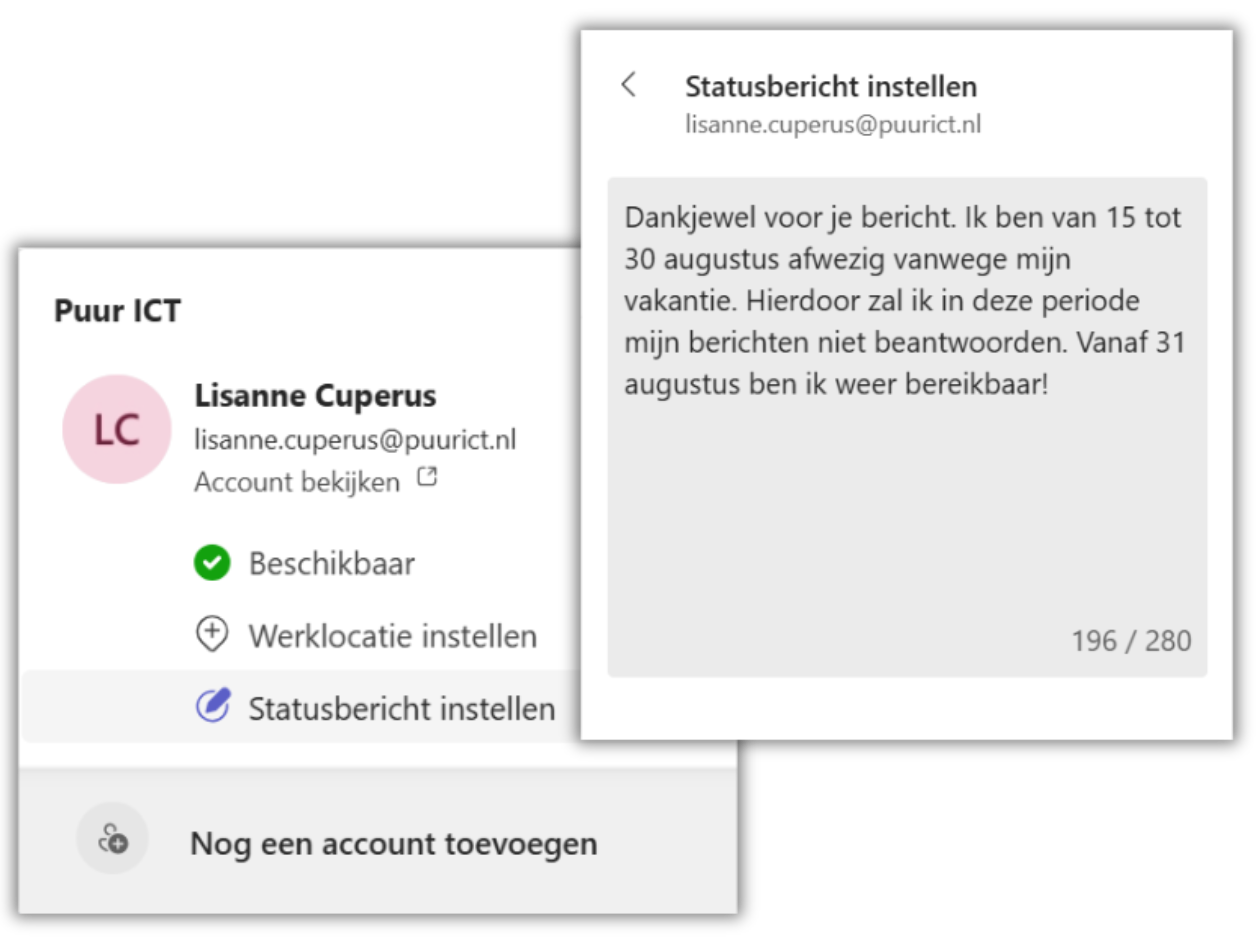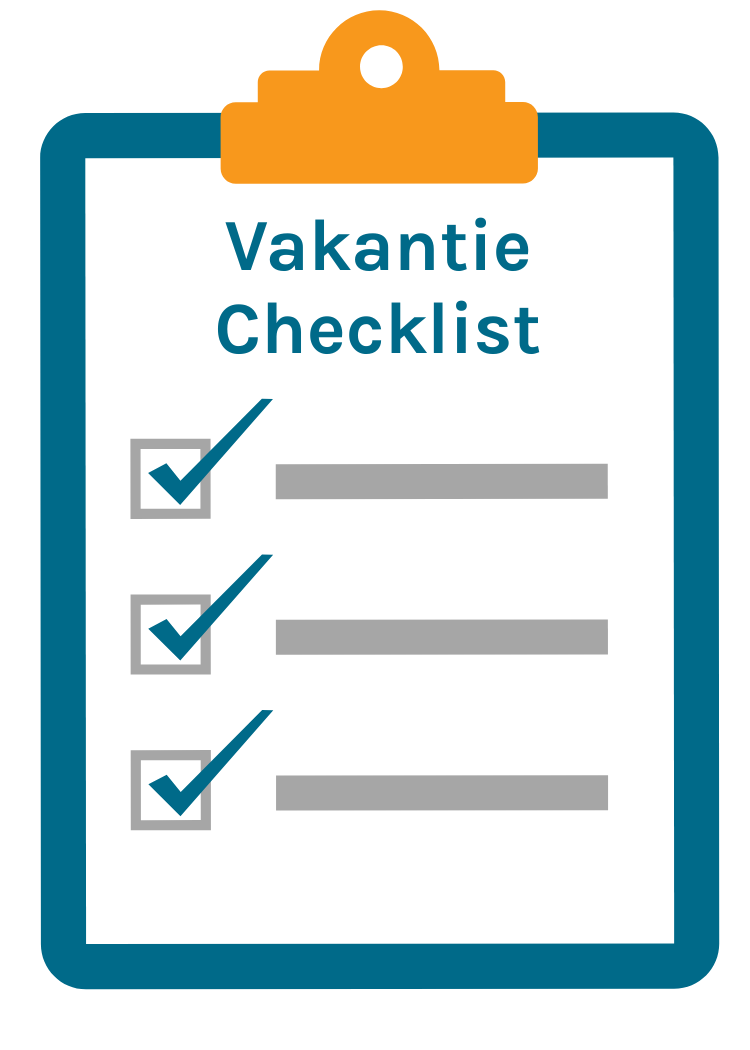Zorgeloos op vakantie: zo stel je je afwezigheidsassistent in én kom je slim terug met Microsoft 365
Of je nu een paar dagen offline bent of een welverdiende zomervakantie hebt gepland: met Microsoft Teams en Outlook stel je eenvoudig je afwezigheidsassistent in. En als je terugkomt? Dan helpen slimme tools zoals Copilot, Focused Inbox en Microsoft To Do je om weer snel overzicht te krijgen. In deze blog geven we je tips hoe je jouw werkomgeving met een gerust gevoel kan achterlaten. Daarnaast kun je onze downloadbare checklist gebruiken om voor en na je vakantie alles overzichtelijk te houden.
Voor je vakantie: stel je afwezigheidsassistent in via Teams
In een eerdere blog leggen we stap voor stap uit hoe je de afwezigheidsassistent kunt instellen. Sindsdien heeft Microsoft Teams in 2025 een aantal handige updates gekregen, waardoor er nu nog meer mogelijkheden zijn om je afwezigheid slim te beheren.
Wat is er nieuw?
- Twee manieren om afwezigheid in te stellen: via je profiel of via Instellingen.
- Volledige synchronisatie met Outlook: alles wat je instelt in Teams, zie je ook in Outlook.
- Berichten voor externe contacten: stel een apart bericht in voor klanten of leveranciers.
- Mobiele ondersteuning: ook onderweg kun je je status aanpassen.
- Tijdspecifieke instellingen: kies zelf wanneer je bericht actief is.
Stap-voor-stap:
1. Klik op je profielfoto in Teams.
2. Kies ‘Statusbericht instellen’ > ‘Afwezigheid plannen’.
3. Vul je bericht in en stel begin- en einddatum in.
4. Kies of je automatische antwoorden wilt sturen naar externe contacten.
5. Klik op ‘Opslaan’.
💡 Tip: Stel je afwezigheidsbericht ook in via Outlook voor volledige dekking.
Laat je mailbox opgeruimd achter
Een lege of gestructureerde mailbox vóór je vakantie zorgt voor rust in je hoofd én voorkomt stress bij terugkomst. Denk aan:
- Archiveer of verplaats afgeronde e-mails.
- Werk je takenlijst bij in Microsoft To Do of Planner.
- Zet reminders voor openstaande acties die na je vakantie opgepakt moeten worden.
- Stel regels in om binnenkomende e-mails alvast te filteren.
Na je vakantie: zo krijg je snel weer grip op je inbox
Je komt terug, opent Outlook… en ziet tientallen (of honderden) e-mails. Geen paniek! Microsoft 365 helpt je om snel orde te scheppen.
1. Gebruik Microsoft Copilot (indien beschikbaar)
Gebruik deze slimme prompt:
“Copilot, geef me een overzicht van de belangrijkste e-mails en Teams-gesprekken die ik heb gemist tijdens mijn vakantie van [datum] tot [datum]. Markeer wat urgent is, vat belangrijke beslissingen samen en stel een lijst op van acties die ik moet ondernemen.”
2. Focused Inbox
Outlook splitst je inbox automatisch in:
– ‘Focused’: belangrijke e-mails.
– ‘Other’: minder urgente berichten zoals nieuwsbrieven.
3. Regels en mappen instellen
Laat nieuwsbrieven automatisch in een aparte map komen, of label e-mails op basis van afzender of onderwerp.
4. Machtig een collega
Laat een collega tijdens je afwezigheid alvast e-mails sorteren of labelen met:
– Direct oppakken
– Later
– Ter info
5. Plan je eerste werkdag slim
– Houd je agenda de eerste dag na je vakantie zo leeg mogelijk.
– Gebruik Microsoft To Do of Planner om je taken te structureren.
– Zet e-mails die actie vereisen om in taken met deadlines.
5. Plan je eerste werkdag slim
– Houd je agenda de eerste dag na je vakantie zo leeg mogelijk.
– Gebruik Microsoft To Do of Planner om je taken te structureren.
– Zet e-mails die actie vereisen om in taken met deadlines.
Vink de checklist af
Ben je voor of na je vakantie het overzicht even kwijt? Met deze checklist vink je eenvoudig acties af om snel weer overzicht te krijgen in je digitale werkomgeving.
Op deze manier kan je met een gerust gevoel op vakantie en krijg je weer snel overzicht bij terugkomst. Heb je nog vragen? Neem dan gerust contact met ons op, we helpen graag!